Section-schema
section schema
1.模版装修-装修卡片
- 卡片的配置结构(模版装修,点击卡片,右侧出现的卡片配置信息)
- 卡片配置值的保存(点击装修发布,需要将卡片配置信息,配置的值进行保存)
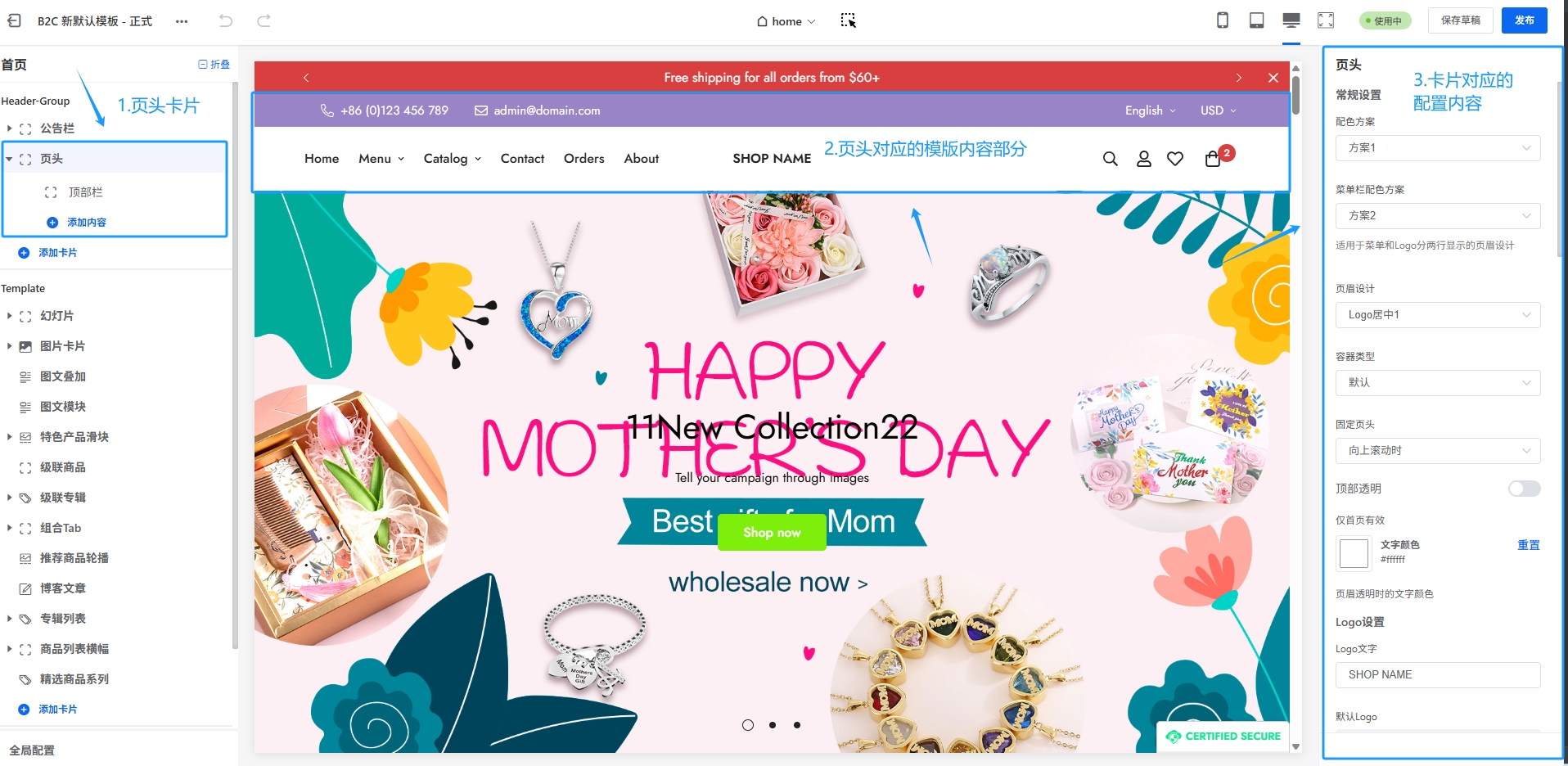
2.对于卡片的配置结构,是schema来实现的
- 关于schema的信息,参看:schema
schema详细讲解
以 sections/header.liquid 进行讲解
- 标签:
{% schema %}和{% endschema %}之间的内容,就是schema的配置内容
{% schema %}
{
"name": {
"text": "页头",
"lang_params": {
"en": "Header",
"tw": "頁首"
}
},
"class": "f-section-header",
"settings": [
...
}
}
{% endschema %}
1.name
- 卡片的名称,支持多语言
- 子项:text是默认值
- 子项:lang_params是其他语言的值
{
"name": {
"text": "页头",
"lang_params": {
"en": "Header",
"tw": "頁首"
}
}
}
2.settings
- 卡片的配置结构,模版装修,点击卡片,右侧出现的内容,就是这里渲染的
- 每一个子项就是一个配置
代码:
{
"settings": [
{
"type": "header",
"content": {
"text": "常规设置",
"lang_params": {
"en": "General",
"tw": "常規"
}
}
},
{
"type": "color_scheme",
"id": "color_scheme",
"label": {
"text": "配色方案",
"lang_params": {
"en": "Color scheme",
"tw": "配色方案"
}
}
},
{
"type": "color_scheme",
"id": "color_scheme_menu",
"label": {
"text": "菜单栏配色方案",
"lang_params": {
"en": "Color scheme menu bar",
"tw": "菜單欄配色方案"
}
},
"info": {
"text": "适用于菜单和Logo分两行显示的页眉设计",
"lang_params": {
"en": "For header design where Menu and Logo are in 2 lines",
"tw": "適用於菜單和Logo分兩行顯示的頁首設計"
}
},
"default": "dark"
}
]
}
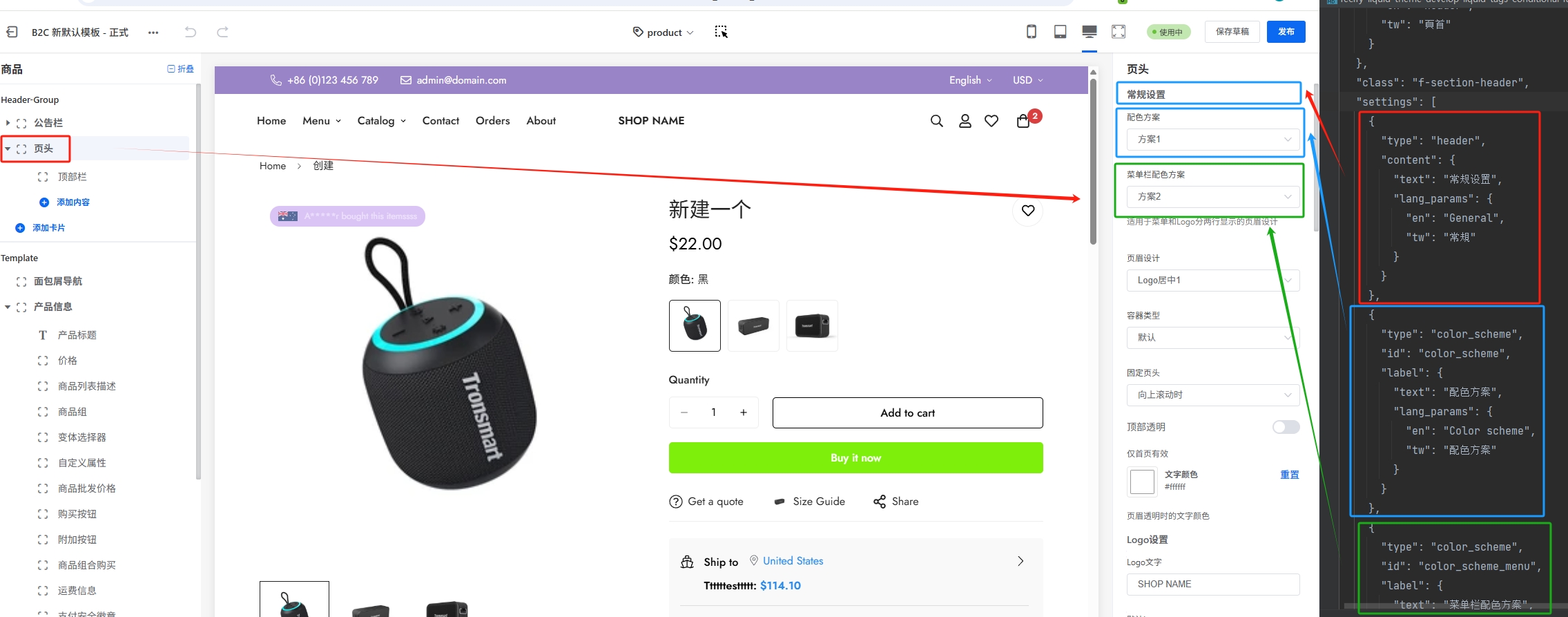
通过上面的图片和代码对应,可以看到配置内容和代码是一一对应的,这个是schema的基本语法
- 关于schema更多的语法参看:schema
3.blocks
- 卡片的子卡片配置
- 每个子卡片的结构,和卡片类似
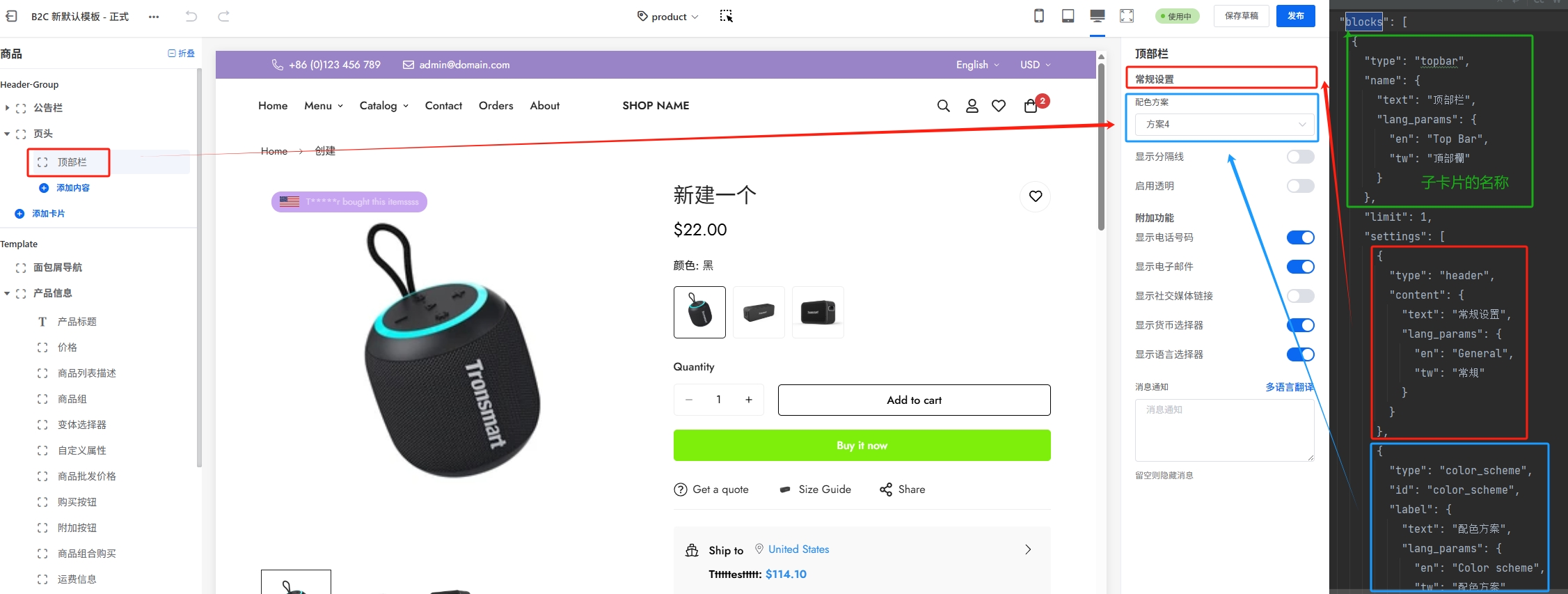
4.disabled_on
以:sections/video.liqud为例子
- 代表该装修卡片,不可以在
header,footer这2个sections中进行添加(header,footer指的是sections文件的type) - 打开
sections/header-group.liquid, 可以看到type值为header(可以看到配置:"type": "header") - 打开
sections/footer.liquid, 可以看到type值为footer(可以看到配置:"type": "footer")
{
"disabled_on": {
"groups": [
"header",
"footer"
]
}
}
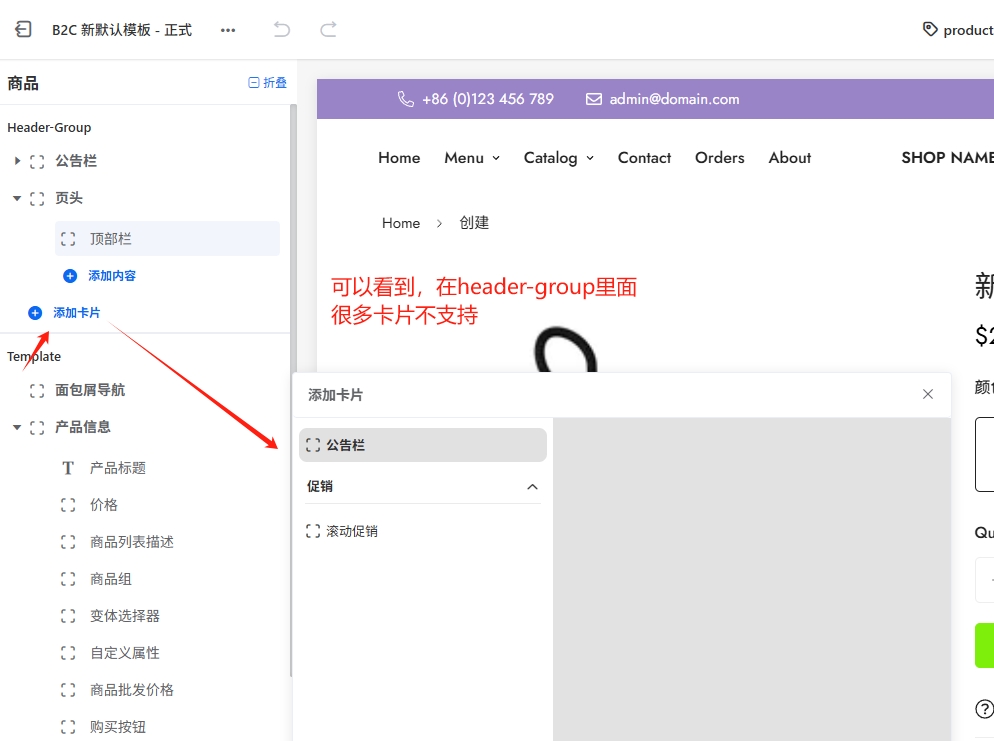
5.enabled_on
- 以文件:
sections/annoucement.liquid为例子 - 代表该卡片,只可以在header中进行添加
enabled_on原理和disabled_on类似
5.1groups
- 只可以在头部进行添加该卡片
{
"enabled_on": {
"groups": [
"header"
]
}
}
5.2templates
- 模版装修,只可以在商品详情页面(product是页面类型,需要切换到商品详情页的装修)的内容部分,才可以添加该卡片
- 其他的页面的内容部分,不可以添加(譬如:首页就不可以添加该卡片)
{
"enabled_on": {
"templates": ["product"]
}
}
6.presets
- 打开
sections/brand-list.liquid - 如果卡片配置了
presets,那么代表这个卡片可以通过添加卡片的方式,添加到装修的内容部分
{
"presets": [
{
"name": {
"text": "品牌列表",
"lang_params": {
"en": "Brands list",
"tw": "品牌列表"
}
},
"category": {
"text": "图片",
"lang_params": {
"en": "Image",
"tw": "圖片"
}
},
"blocks": [
{
"type": "image"
},
{
"type": "image"
},
{
"type": "image"
},
{
"type": "image"
}
]
}
]
}
模版装修,添加卡片,可以看到上面的json和添加卡片的对应值
- name:对应卡片的名字
- category:对应卡片的分组
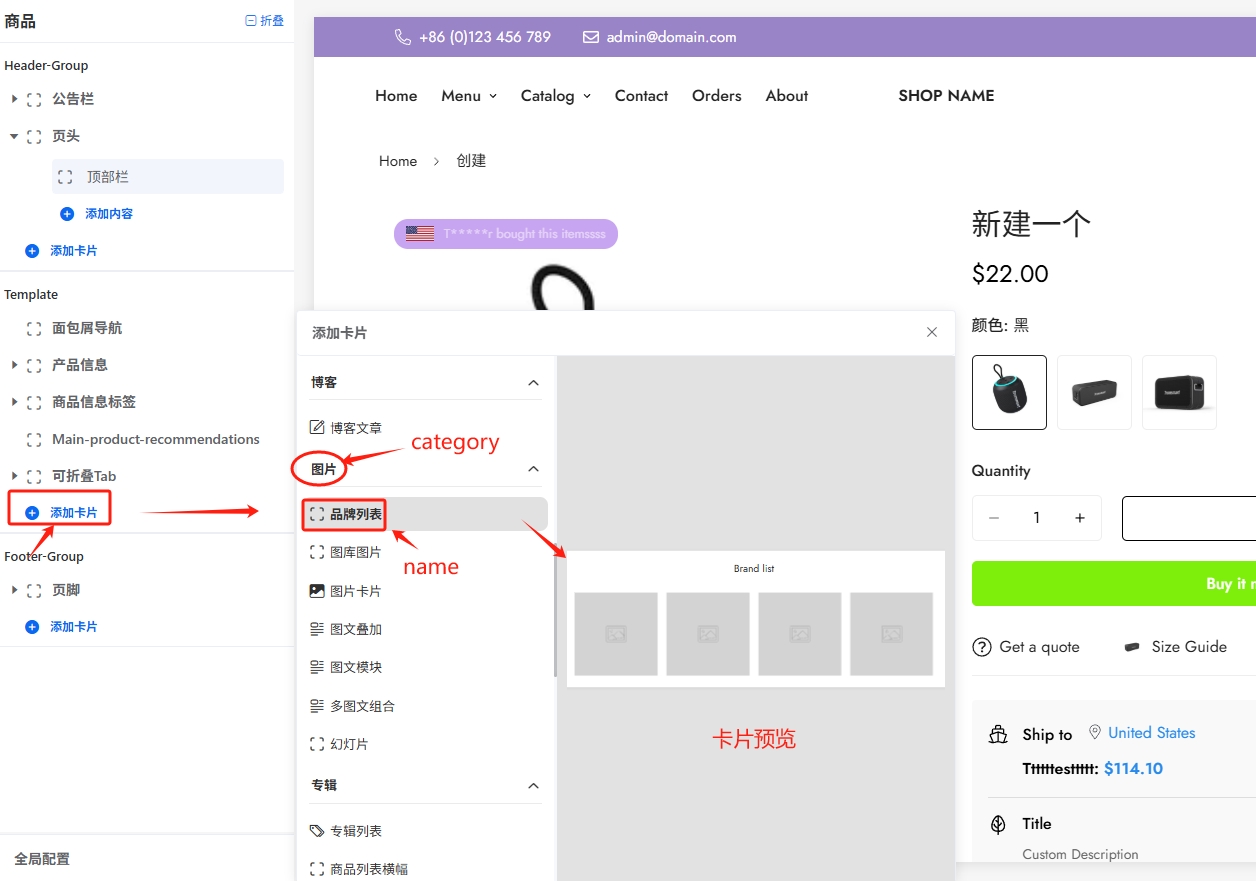
在卡片列表,点击卡片,即可将这个卡片添加到模版装修里面
- blocks:在配置中定义了4个type为image的子卡片,因此卡片添加后,默认就有4个子卡片
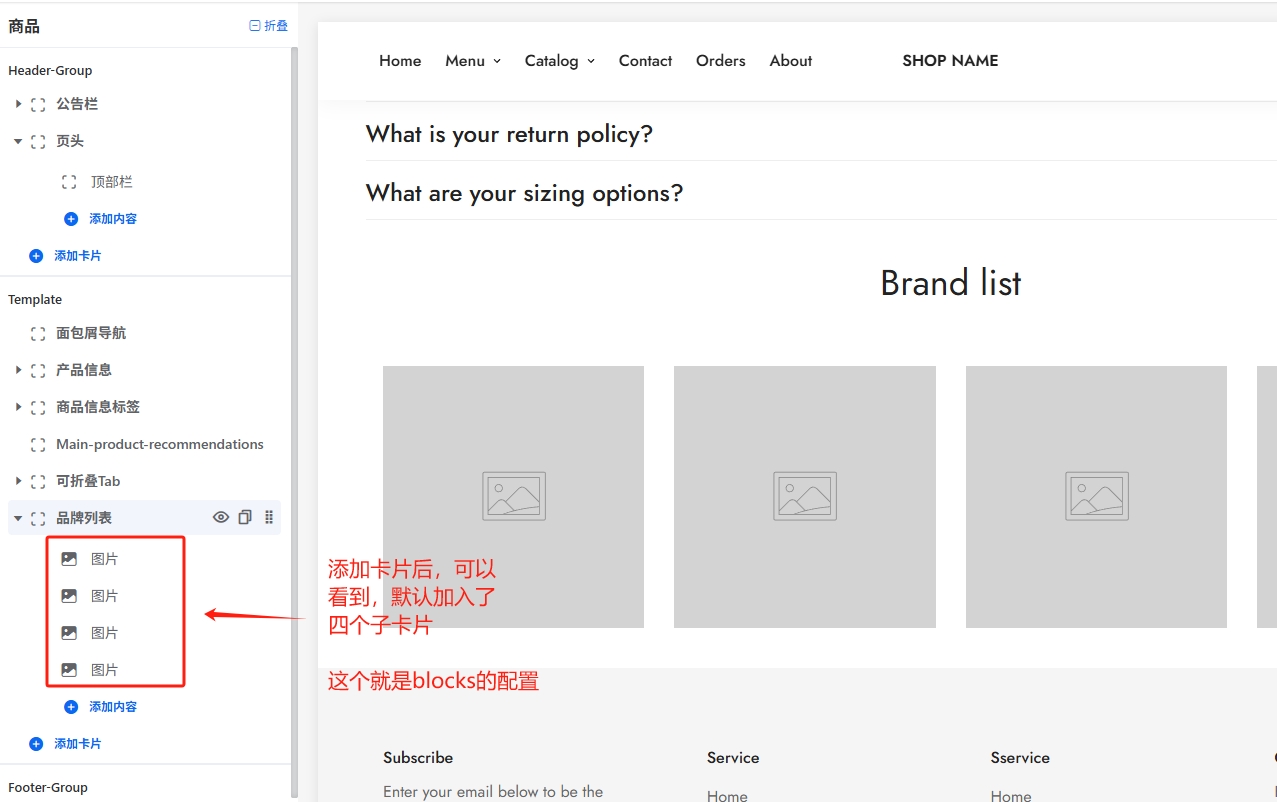
上面是一个装修卡片品牌列表的presets定义:
name:添加卡片后,卡片的名称category:在添加卡片列表中,对应的分组blocks:添加该卡片,创建几个子卡片
总结:
- 如果卡片配置了
presets,那么,模版装修,点击添加卡片,就可以添加该卡片 - 可以通过
disabled_on和enabled_on来限制卡片的添加,可以指定卡片只可以添加到特定的位置 - 如果卡片没有配置
presets,那么该卡片不可以通过点击添加卡片的方式进行添加。一些页面独有的卡片,就不可以通过按钮:添加卡片,进行添加 - 譬如:商品详情页的2个独立卡片,产品信息卡片(文件:sections/main-product.liquid),(文件:sections/main-product-details-tabs.liquid),schema里面都没有
presets的定义 - 对于页面独有的卡片,模版默认加入该卡片,该卡片不可以删除,也不可以添加,属于强制加入的卡片。